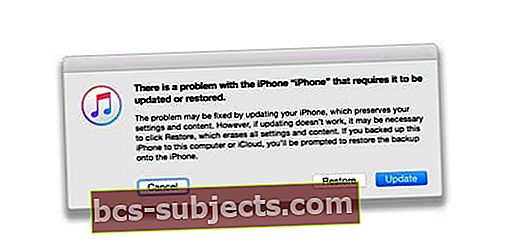Yrität avata iPhonen tai iPadin lukituksen, ja ilman varoitusta tai ilmoitusta, näyttö menee ja PYSYY mustana tai tyhjänä. Teksti tai puhelu saapuu, ja kuulet sen ilmoitusäänen, mutta et näe mitään näytölläsi! Joten tiedät, että iPadin tai iPhonen näyttö on tyhjä, mutta laitteesi on päällä!
Ehkä levät puhelimesi hetkeksi ja yrität jättää sen huomiotta. Noin tunnin kuluttua yrität uudelleen ristissä olevilla sormilla. Mutta ei onnea, musta näyttö jatkuu. IPhone näyttää olevan päällä ja näet heikosti valaistun ruudukon; et vain näe mitään kuvakkeita, lukitusnäyttöjä, zilchiä, nadaa!
Jos tämä kuulostaa tunnetulta, et ole yksin. Musta tai tyhjä näyttö iPhonessa, iPadissa tai iPodissa on usein oire suuremmasta laitteisto-ongelmasta, mutta ei aina! Tämä artikkeli keskittyy ohjelmistokysymyksiin, jotka aiheuttavat mustan tai tyhjän ruudun, ja näyttää vaiheet sen korjaamiseksi!
Noudata näitä nopeita vinkkejä korjataksesi ajat, jolloin iPhonen näyttö pimenee tai tyhjä
- Pyydä Siriä lisäämään näytön kirkkautta
- Lataa iDevice useita tunteja (tai päiviä)
- Käynnistä iPhone, iPad tai iPod uudelleen
- Suorita pakotettu uudelleenkäynnistys
- Jäähdytä tai lämmitä laitettasi
Aiheeseen liittyvät artikkelit
- Aloitusnäyttö on tyhjä iPadissa tai iPhonessa
- iPadin vianmääritys, iPad-ongelmien korjaaminen
- iPad Frozen, ei vastaa, kuinka korjata
- IPhonen palauttaminen
Auta! IPhone on päällä, mutta näyttö on musta!
Useat lukijat kertovat, että heidän iPhone- tai iPad-ruutunsa muuttuu ”valaistuksi” mustaksi tai että he näkevät tyhjän näytön, vaikka laite olisi päällä ja toimii.
Kun näyttö pimenee tai tyhjä, laitteesi ääntä voi toistaa ja antaa sinun jopa käyttää Siriä tai olla vuorovaikutuksessa näytön kanssa arvailla!
Jotkut käyttäjät ilmoittavat myös, että tämä ongelma alkoi viimeisimmän iOS-päivityksen jälkeen.
Miksi iPad- tai iPhone-näyttöni on musta tai tyhjä?
Jos et näe mitään iPadin, iPodin tai iPhonen näytöllä, mutta kuulet edelleen, että laite toimii (kuten värisee, soi ja antaa muita ääniä), se viittaa yleensä laitteisto-ongelmaan.
Usein ongelmat ovat itse näytössä tai näyttöön yhdistettävässä kaapelissa.
Kuitenkin on aina mahdollista, että pelissä on ohjelmisto- tai iOS-ongelma, joten katsotaanpa ensin nämä asetukset, jotta voimme selvittää, voimmeko korjata ongelman itse ilmaiseksi!
Oma iPhone-näyttöni on musta! Mitä tehdä, kun iPadin tai iPhonen näyttö muuttuu mustaksi
Pyydä Siriä lisäämään kirkkautta
Ongelma voi olla yksinkertaisesti näytön kirkkaus.
Joten jos voit olla vuorovaikutuksessa Sirin kanssa, yritä häntä lisäämään näytön kirkkautta maksimiin.
 pyydä Siriä lisäämään näytön kirkkautta puolestasi!
pyydä Siriä lisäämään näytön kirkkautta puolestasi! Katso onko sillä merkitystä. Jos ei, jatka lukemista!
Akkuongelmat
- Se voi olla akkuun liittyvä ongelma. Liitä siis laite pistorasiaan ja odota useita minuutteja

- Lataa iPhone tai iPod vähintään 10 minuuttia ja 20 minuuttia iPadille ennen käyttöä - mitä pidempi lataus, sitä parempi
- Tarkista, että kaapelissasi ja laturissasi ei ole ongelmia, kuten kuluneet päät, likaiset tai rasvat liittimet tai portit. Puhdista tarvittaessa tai käytä toista kaapelia / laturia
- Lukija Paul ehdottaa, että iDevice kytketään pistorasiaan hyvin pitkäksi ajaksi (hän kytkeytyi verkkovirtaan 2 päiväksi.) Katso, palauttaako tämä iDevicen akun ja virranhallinnan
Käynnistä iPhone, iPad tai iPod uudelleen
- IPadissa, jossa ei ole kotipainiketta ja iPhone X tai uudempi: pidä Side / Top / Power-painiketta ja kumpaakin äänenvoimakkuuspainiketta painettuna, kunnes liukusäädin tulee näkyviin

- IPadissa tai iPhonessa, jossa on Koti-painike ja iPod Touch: pidä Side / Top / Power-painiketta painettuna, kunnes liukusäädin tulee näkyviin

- Katkaise laitteesta virta vetämällä liukusäädintä oikealle

- Kun laite sammuu, pidä kyseistä Side / Top / Power-painiketta uudelleen painettuna, kunnes näet Apple-logon

- Käynnistä iOS 11 tai uudempi Asetukset> Yleiset> Sammutakunnes näet "dian sammuttaa"

Jos näet Apple-logon laitteen näytöllä, todennäköisesti ongelma liittyi ohjelmistoon!
Käytä laitettasi ja katso, toimiiko se normaalisti.
Suorita kova uudelleenkäynnistys
- IPadissa, jossa ei ole Koti-painiketta, ja iPhone 8 tai uudempi: Paina ja vapauta nopeasti äänenvoimakkuuden lisäyspainike. Paina ja vapauta nopeasti äänenvoimakkuuden vähennyspainike. Paina sitten Side / Top / Power-painiketta ja pidä sitä painettuna, kunnes laite käynnistyy uudelleen

- IPhone 7 tai iPhone 7 Plus: Pidä Sivu- ja Äänenvoimakkuuden vähennyspainikkeet painettuna vähintään 10 sekunnin ajan, kunnes näet Apple-logon

- IPhone 6s: ssä tai vanhemmassa, iPad, jossa on Koti-painike, tai iPod touch: Pidä Koti- ja Ylä- (tai Sivu) -painikkeita painettuina vähintään 10 sekunnin ajan, kunnes näet Apple-logon

Jos näet Apple-logon, on epätodennäköistä, että ongelma liittyy laitteistoon, vaan pikemminkin ohjelmisto-ongelmaan.
Käytä laitettasi normaalisti ja katso, onko ongelma ratkennut.
Tarkista lämpötila tyhjän tai mustan näytön ongelmien varalta
- Mustaa tai tyhjää näyttöä esiintyy usein, jos käytät laitetta äärimmäisissä lämpötiloissa (kuten liian kuuma tai liian kylmä)
- Jos se on liian kuuma, aseta laite viileälle alueelle useita tunteja, jotta laite jäähtyy
- Ja jos liian kylmä, aseta iDevice lämpimälle alueelle (mutta ei kuumaksi) useaksi tunniksi, jotta se lämpenee
- IOS-laitteen käyttö pakkasessa sen toiminta-alueen ulkopuolella saattaa lyhentää akun käyttöikää ja saattaa sammuttaa laitteen
- Akun käyttöikä palautuu normaaliksi, kun laitat laitteen takaisin korkeammalle ympäristön lämpötilalle
- Kokeile ja käytä iOS-laitteitasi aina, kun ympäristön lämpötila on 0–35 ºC (32–95 ºF)
Burp tuo vauva!
Jos yllä luetellut ratkaisut eivät toimi, voi olla, että iDevicen näyttökaapeli on irronnut tai osittain irrotettu liittimestään.
Jos iPhone, iPod tai iPad on edelleen Applecaren alla, sovi tapaaminen neroille ja vie se tarkastettavaksi.
Jos laitteellesi ei ole vielä takuuta, jotkut ihmiset ilmoittavat onnistuneesta laitteidensa "röyhtäyttämisestä"
- Kääri ensin iPhone tai iPad pehmeään liinaan tai pyyhkeeseen
- Käännä se niin, että näyttö on alaspäin ja iPhonen tai iPadin takaosa on sinua kohti
- Taputa sitten laitteen takaosaa samalla tavalla kuin röyhtäisit vauvaa
IPadin, iPodin tai iPhonen "röyhtäily" auttaa usein kiinnittämään nämä LDC / OLED-näytön liittimet takaisin.
Viimeinen pysähdys tyhjää näyttöä koskeville ongelmille
Palauta laite iTunesiin liittämällä laite tietokoneeseen
- Liitä laite tietokoneeseen ja avaa iTunes
- Jos sinulla ei ole tietokonetta, lainaa sitä tai siirry Apple Storeen
- Kun laite on kytketty, pakota se käynnistymään uudelleen noudattamalla yllä olevia ohjeita
- Älä vapauta, kun näet Apple-logon. Jatka pitämistä, kunnes näet palautustilanäyttö
 Palautustilassa oleva iPhone 7 on palautettava iTunesilla
Palautustilassa oleva iPhone 7 on palautettava iTunesilla - Valitse palautus- tai päivitysvaihtoehdossa Päivittää
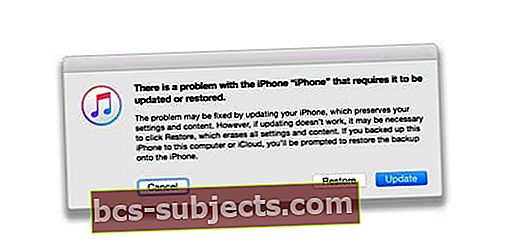
- iTunes yrittää asentaa iOS: n poistamatta tietojasi
- Jos tämä kestää yli 15 minuuttia, laite poistuu palautustilasta
- Toista vaiheet 2 ja 3
- iTunes yrittää asentaa iOS: n poistamatta tietojasi
iTunes ei tunnista laitettasi?
Jos iTunes ei näe laitettasi, kokeile DFU-tilaa.
 Olet DFU-tilassa, jos näyttösi on täysin musta
Olet DFU-tilassa, jos näyttösi on täysin musta DFU-tila (laitteen laiteohjelmistopäivitys) antaa iTunesin kommunikoida iDeviceesi kanssa lataamatta iOS: ää ja käynnistämättä sitä.
DFU-palautus pyyhkii iDevice kokonaan ja asentaa sitten uuden kopion uusimmasta iOS- ja laiteohjelmistosta laitteellesi. Se on kuin aloittaisi tyhjästä!
Joten jos harkitset DFU-palautusta, varmista, että sinulla on varmuuskopio tai siirry eteenpäin tietäen, että laitteesi on tyhjennetty kokonaan.
Ei aikaa? Katso video!

Onko sinun korjattava iPhonen tai iPadin näyttö? Ota yhteyttä Applen tukeen
Jos mikään yllä olevista vaiheista ei toiminut laitteellasi, on todennäköistä, että iPhonellasi tai muulla iDevicen laitteistolla on ongelma, yleensä näytön näyttöliittimessä tai kaapelissa. Tarvitset todennäköisesti Applen iPad- tai iPhone-näytön korjaamiseen.
Useimmille laitteisto-ongelmat tarkoittavat matkaa paikalliseen tai online-Apple-tukitiimiin tai alueelliseen Apple-sertifioituun korjauskeskukseen.
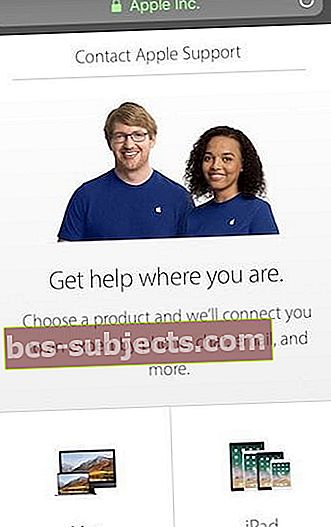
Ota yhteys Apple-tukeen palvelun määrittämiseksi, jos sinulla on jokin näistä ongelmista:
- Näet edelleen mustan tai tyhjän ruudun latauksen, uudelleenkäynnistyksen ja mainittujen vaiheiden jälkeen
- ITunes tunnistaa iPadin, iPhonen tai iPod Touchin, mutta mikään ei näy näytöllä tai näet heikon hehkun
- Näet mustan näytön, mutta kuulet hälytyksiä, ääniä ja tärinää
- Näyttösi on päällä, mutta ei reagoi syötteisiin, kuten napautukseen, diaan ja muihin eleisiin
- IDevicen Koti-painike tai Lepotila / Herätys-painike on rikki tai jumissa
- IDevice on jumissa Apple-logossa
- IPhone tai iPad näyttää yksivärisen tai iTunes ei tunnista sitä
Miksi käyttää Apple-tukea tai Applen sertifioimia korjaamoja?
Jos iPhonellasi, iPadillasi tai iPodillasi on takuu, on järkevää vain, että Apple tai sen valtuuttamat kaupat korjaavat sen! Apple vaatii, että kaikki Applen takuun piiriin kuuluvat korjaukset on tehtävä Applen sertifioimilla teknikoilla.
Ja yleensä aktiivisen Apple Care + -suunnitelman mukaan tehdyt korjaukset ovat halvempia kuin muualla tehdyt.
Lisäksi kun Apple korjaa laitteesi, jäljellä oleva takuu on edelleen voimassa.
Jos Apple epäilee tai sillä on näyttöä siitä, että laitteesi on korjattu hyväksymättömässä kaupassa, takuu raukeaa automaattisesti.
Käytä tätä työkalua ja anna laitteen sarjanumero saadaksesi selville, kuuluuko laitteellesi edelleen Applen takuu.
Paketoida
Yleensä korjaat tyhjät tai mustat näytöt iPhonessa, iPadissa ja muissa iDevices-laitteissa noudattamalla yllä olevia suositeltuja vaiheita.
Olemme havainneet, että ratkaiset suurimman osan näistä ongelmista suorittamalla kovan uudelleenkäynnistyksen pitämällä nukkumis- / herätyspainiketta ja kotipainiketta tai äänenvoimakkuuden lisäys- / alas-painikkeita (iPhone-mallista riippuen) vähintään kymmenen sekunnin ajan JA ohittamatta punaista liukusäädintä.

Mutta siltä varalta, että tämä toistuu, muista varmuuskopioida iPhone tai jokin muu iDevice, jotta et koskaan menetä arvokasta tietoa.
Varmuuskopioi mieluiten 2X2-sääntömme (2 pilvipalvelua ja 2 paikallista varmuuskopiota). Se saattaa tuntua ylenmääräiseltä, mutta parempi kuin pahoillani!
Lukijavinkit 
- Joillakin lukijoilla on onni painaa alas tai napauttaa kämmentään iPadin tai iPhonen takaosaan tuodakseen esiin Apple-logon tai aloitusnäytön. Jos tämä lukijavinkki toimii sinulle, iPhonellasi on todennäköisesti löysä yhteys, todennäköisesti huono yhteys LCD-näyttöön tai logiikkalevyyn. Tämä ongelma palaa tyypillisesti uudelleen. Jos näin on, vie iPhone tai iDevice Apple Storeen tai Certified Apple Repair Centeriin korvaamaan ja korjaamaan virheelliset yhteydet. Tämä korjaus ei ole DIY-projekti, koska se vaatii juottamisen
- Paul suosittelee iDevicen lataamista pistorasiasta useita päiviä, varsinkin jos olet äskettäin vaihtanut laitteiston tai päivittänyt sen
- Jos näet hehkutuksen näytölläsi, mutta et pysty selvittämään mitään, Paul suosittelee tarkistamaan iPadin liittämällä siihen iTunes. Jos iTunes tunnistaa laitteen ja pystyy kommunikoimaan sen kanssa, on todennäköistä, että näyttö on pois käytöstä tai siinä on löysä näytön liitäntäkaapeli. Ainoa parannuskeino on poistaa näyttö ja kytkeä kaapeli uudelleen tiukasti joko DYI: n kautta tai Applen huoltokeskuksen kautta. DIY-suunnittelijoille Paul varoittaa, että tämän korjauksen tekeminen itse aiheuttaa melkein aina halkeamisen, joten hanki uusi näyttö iDevicelle (tarkista merkki ja malli) ennen kuin aloitat korjauksen!













 Palautustilassa oleva iPhone 7 on palautettava iTunesilla
Palautustilassa oleva iPhone 7 on palautettava iTunesilla